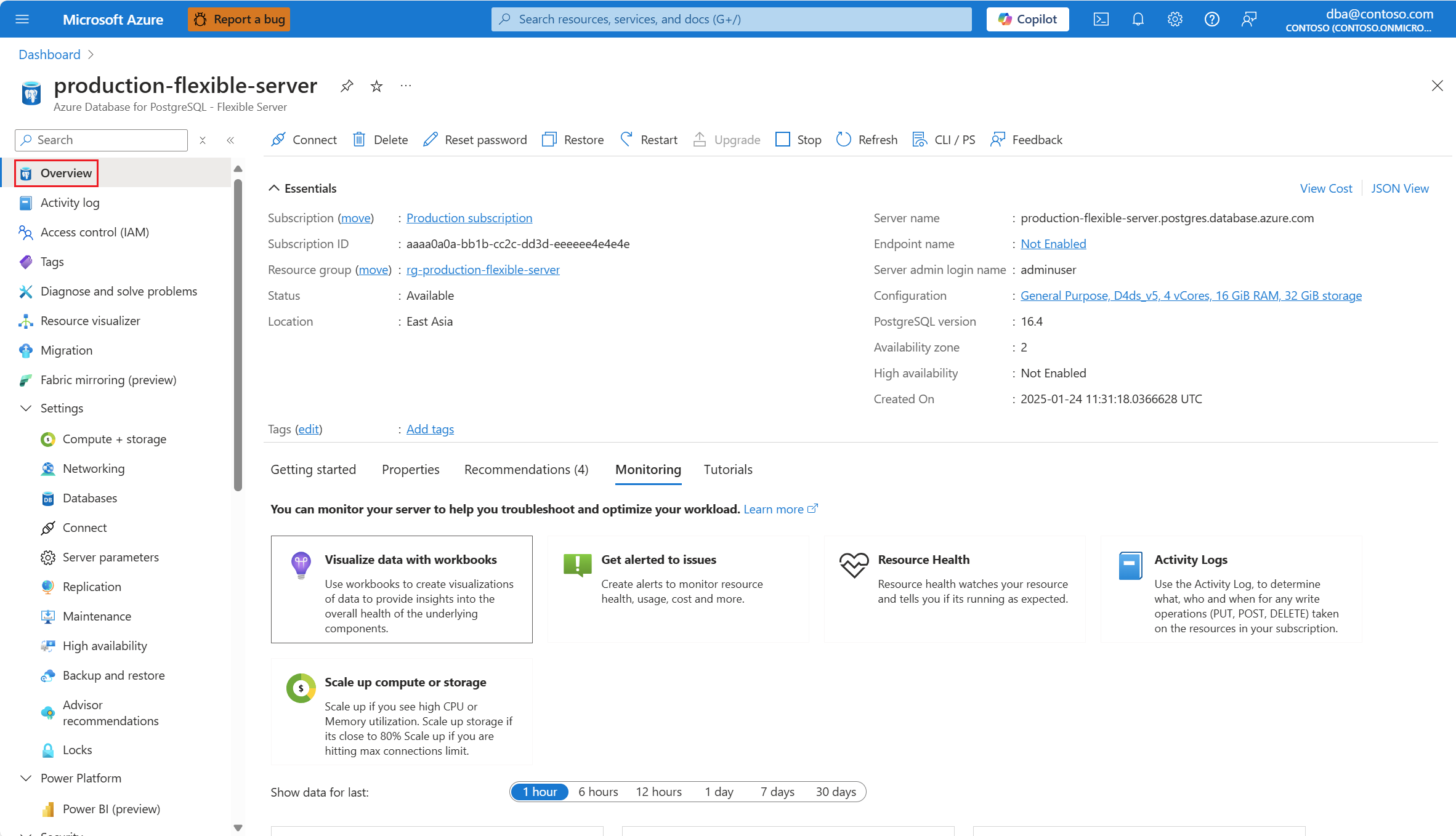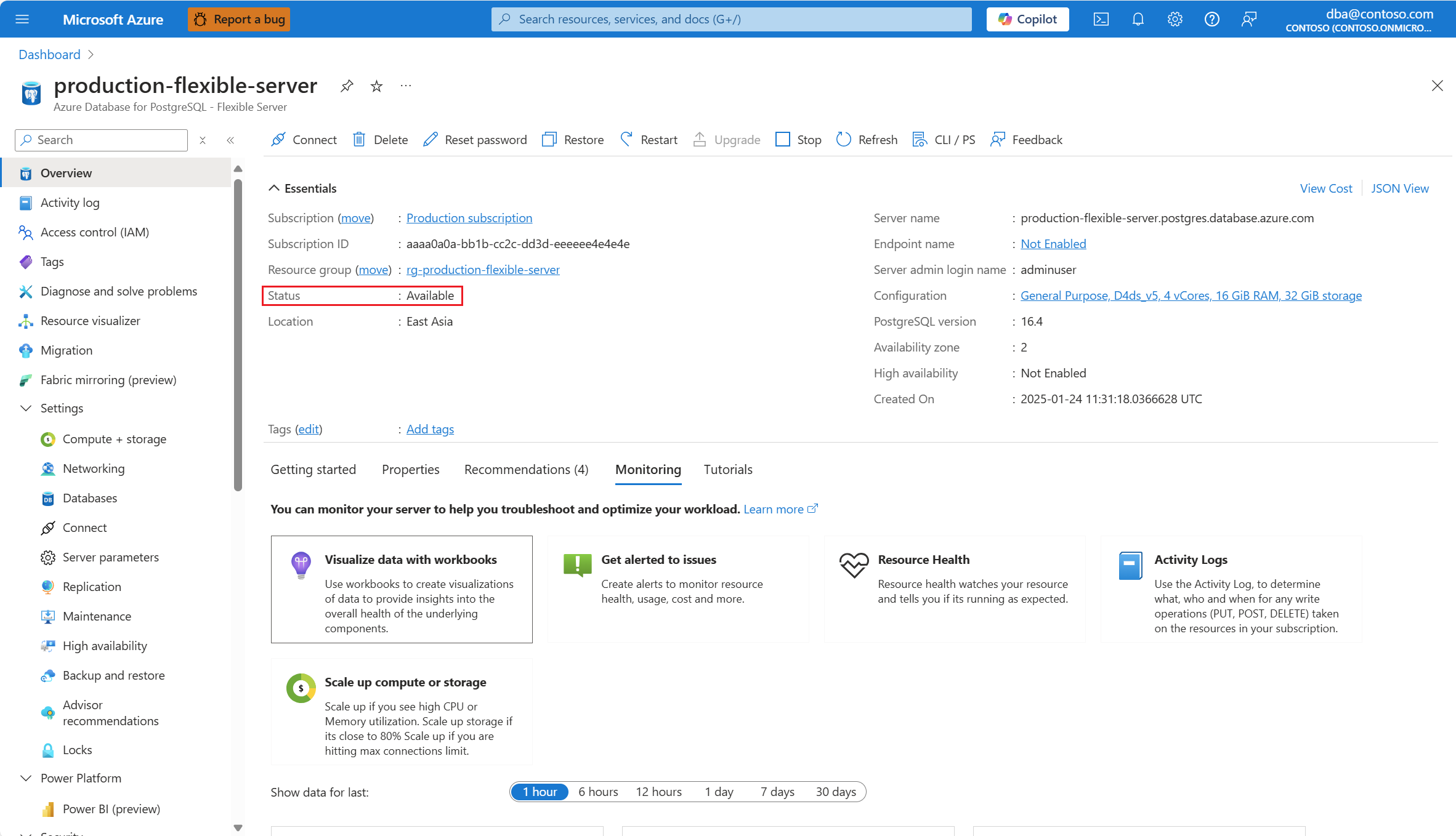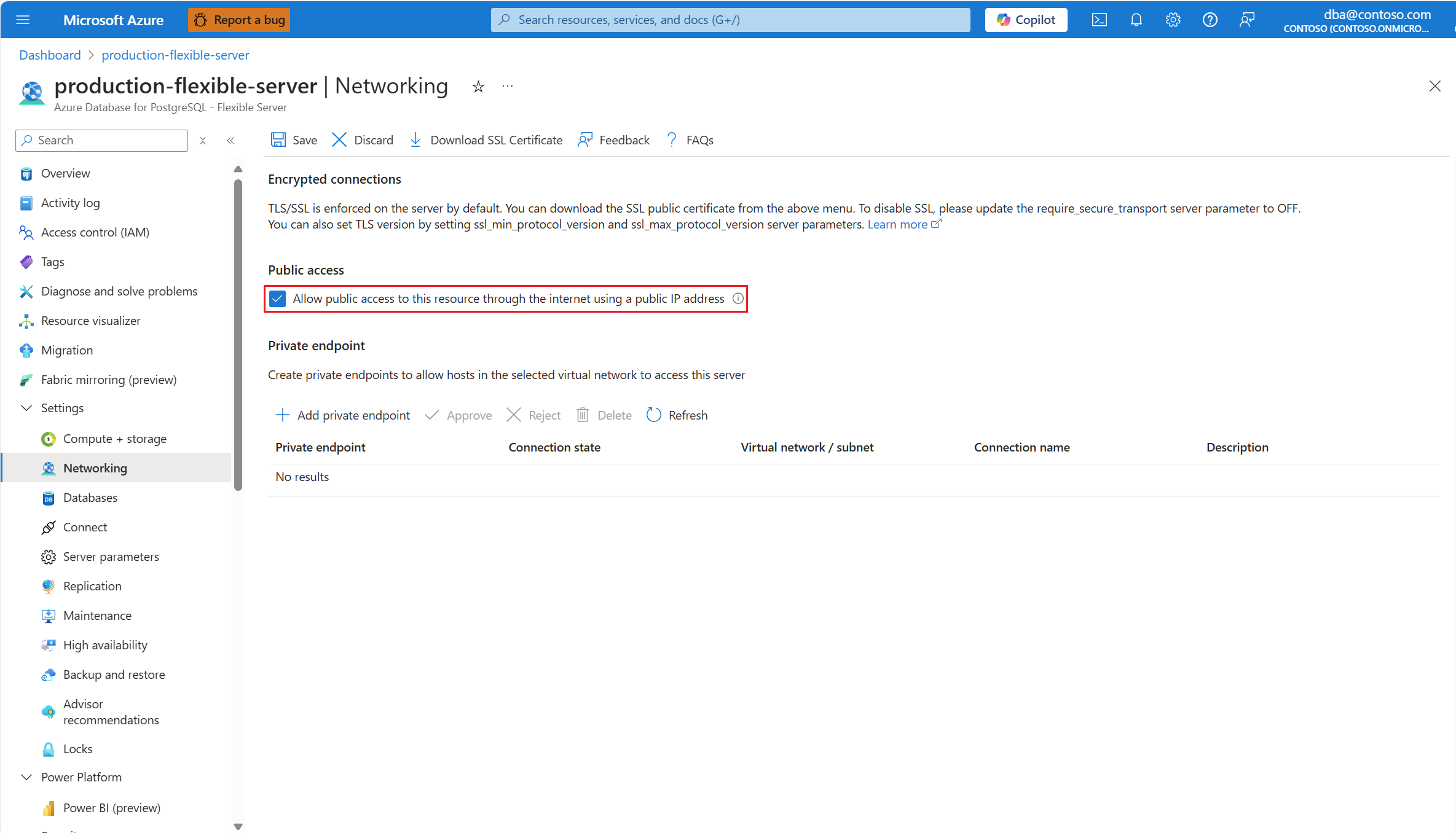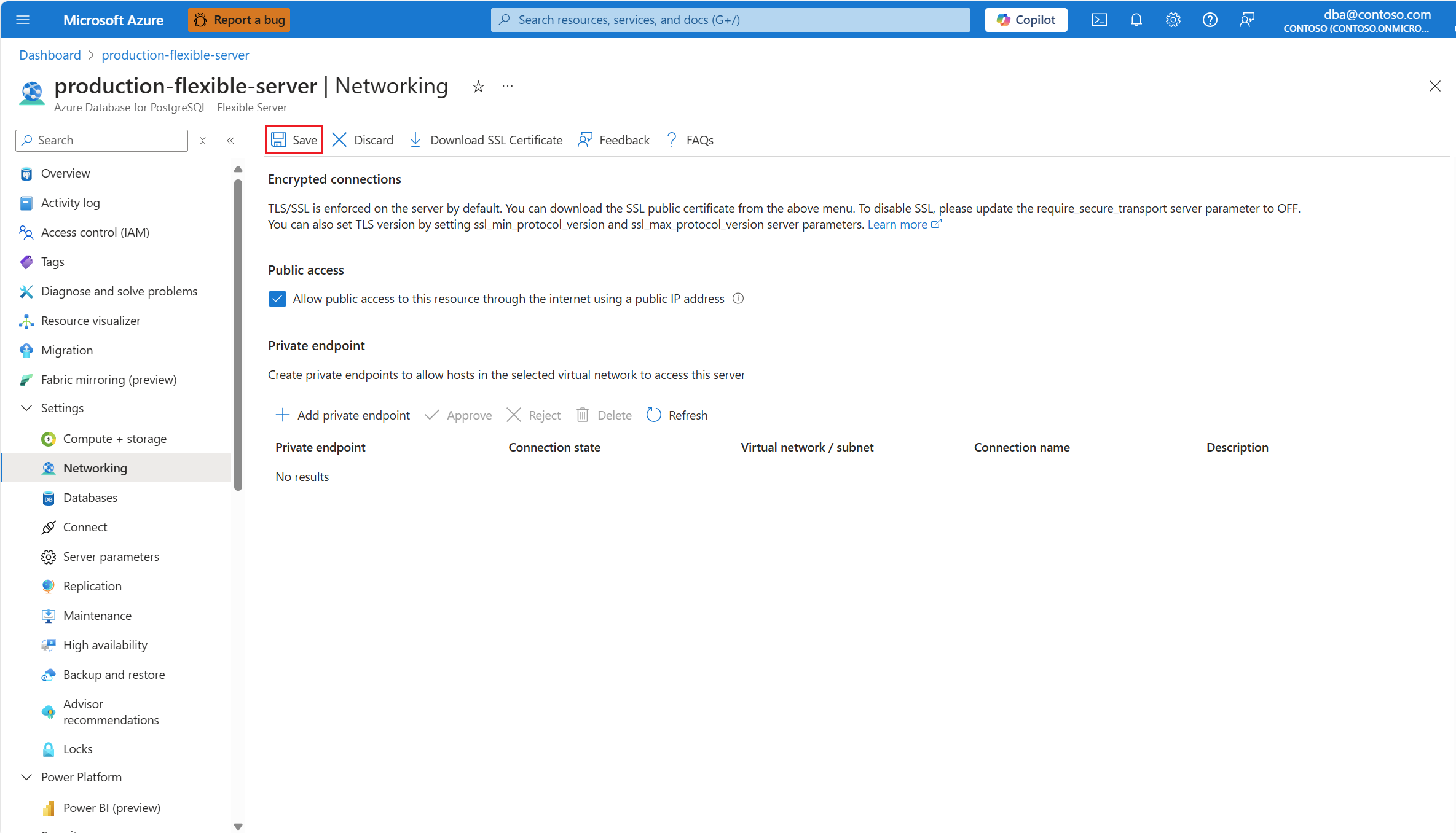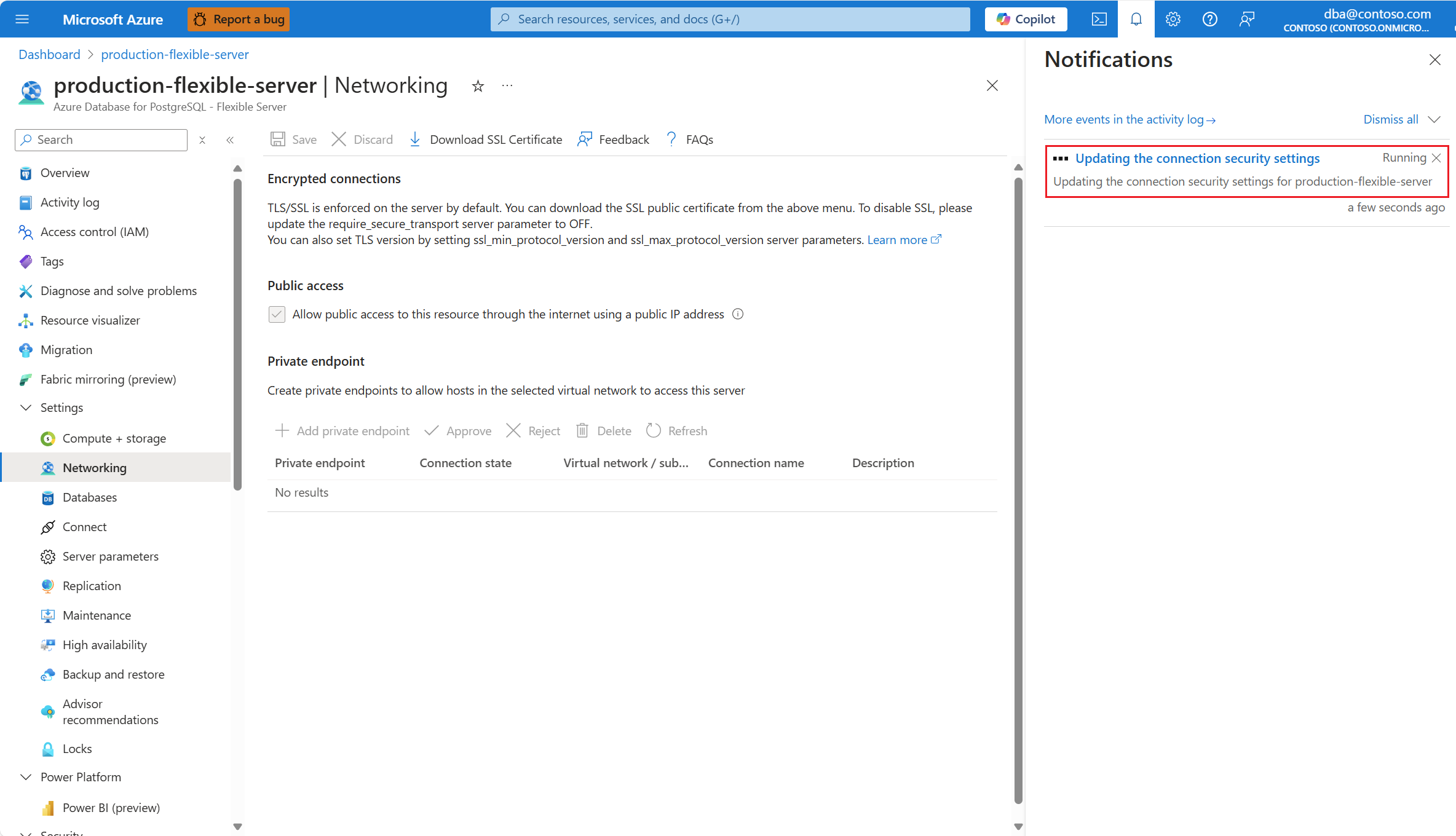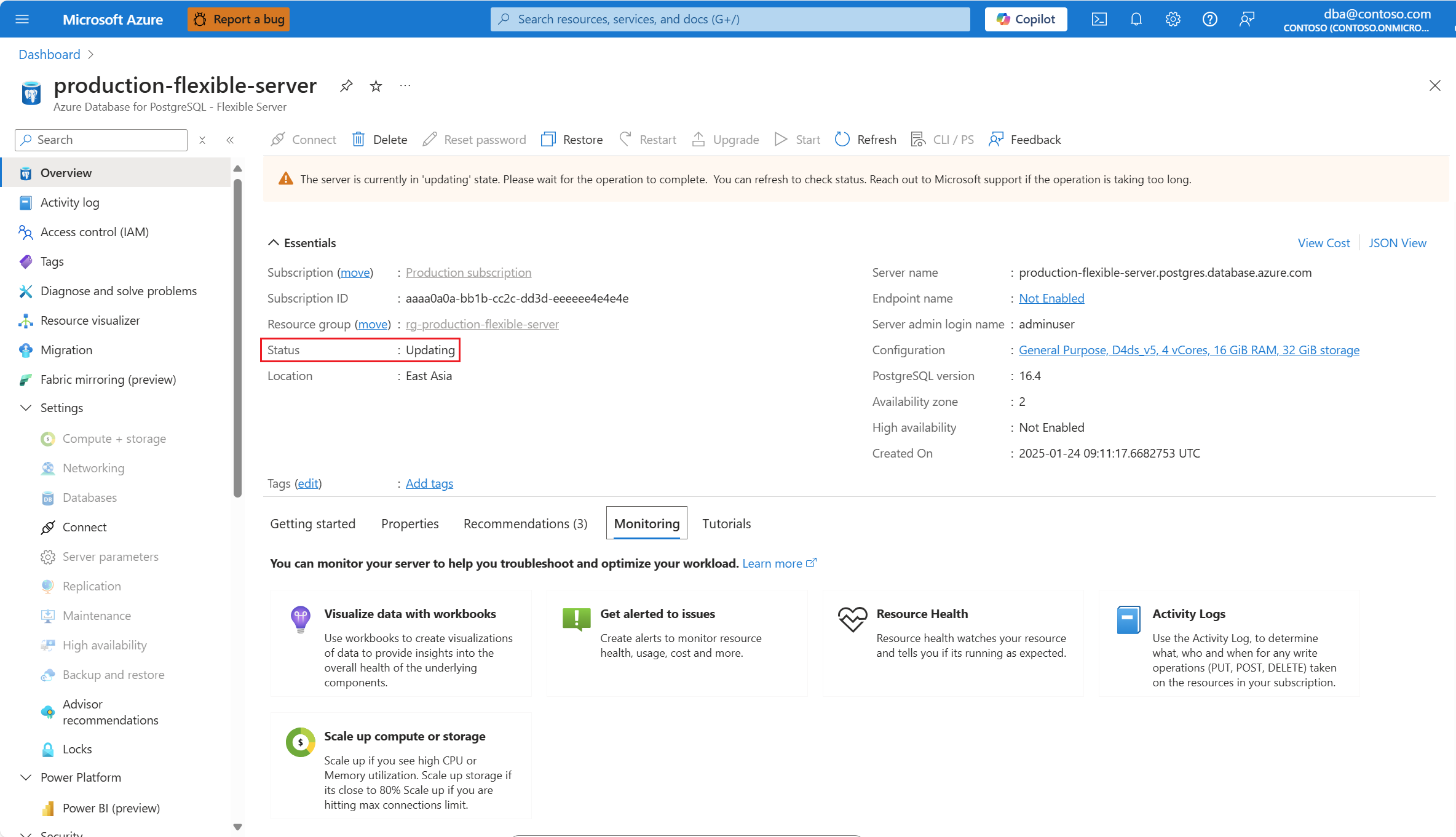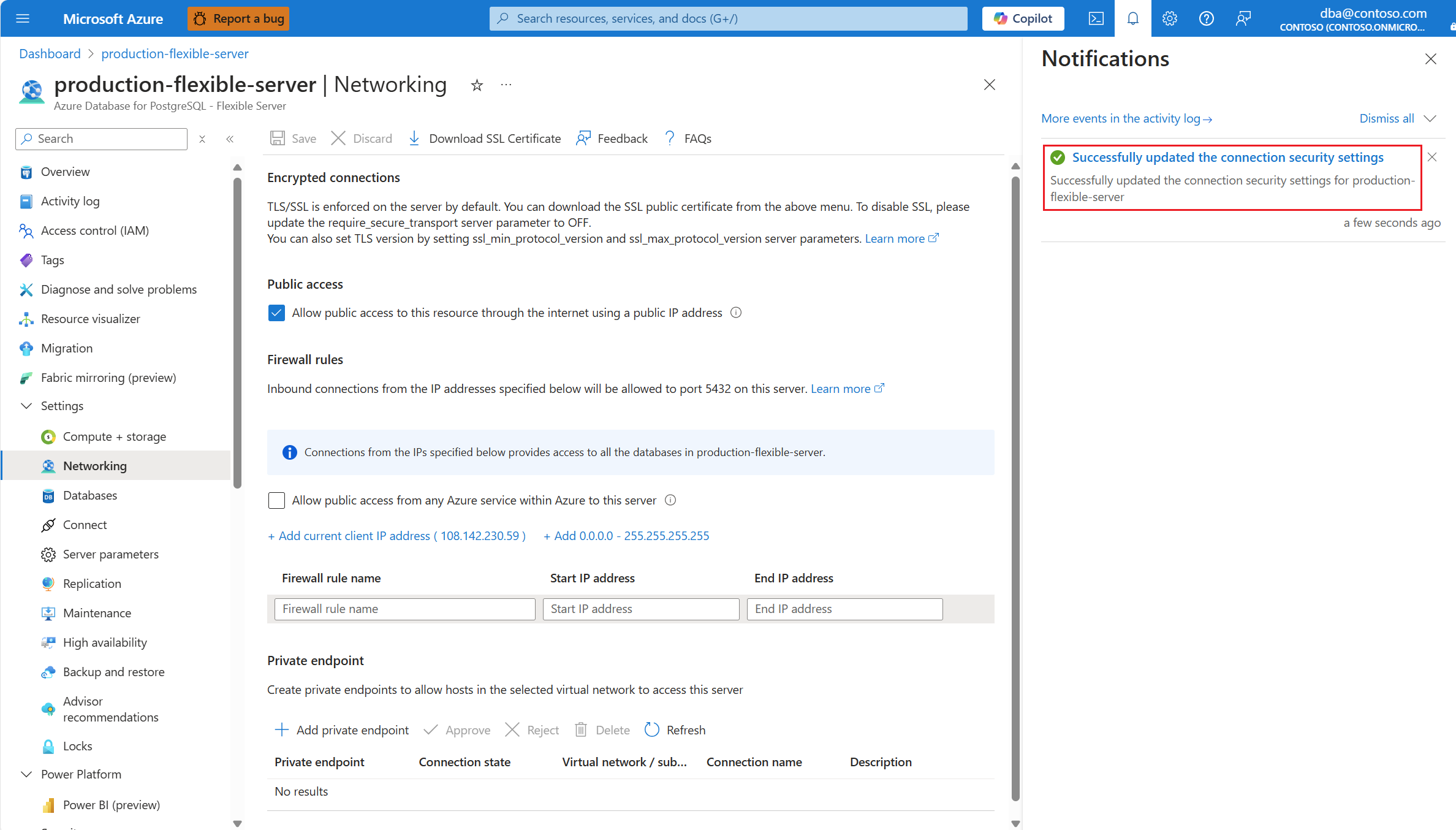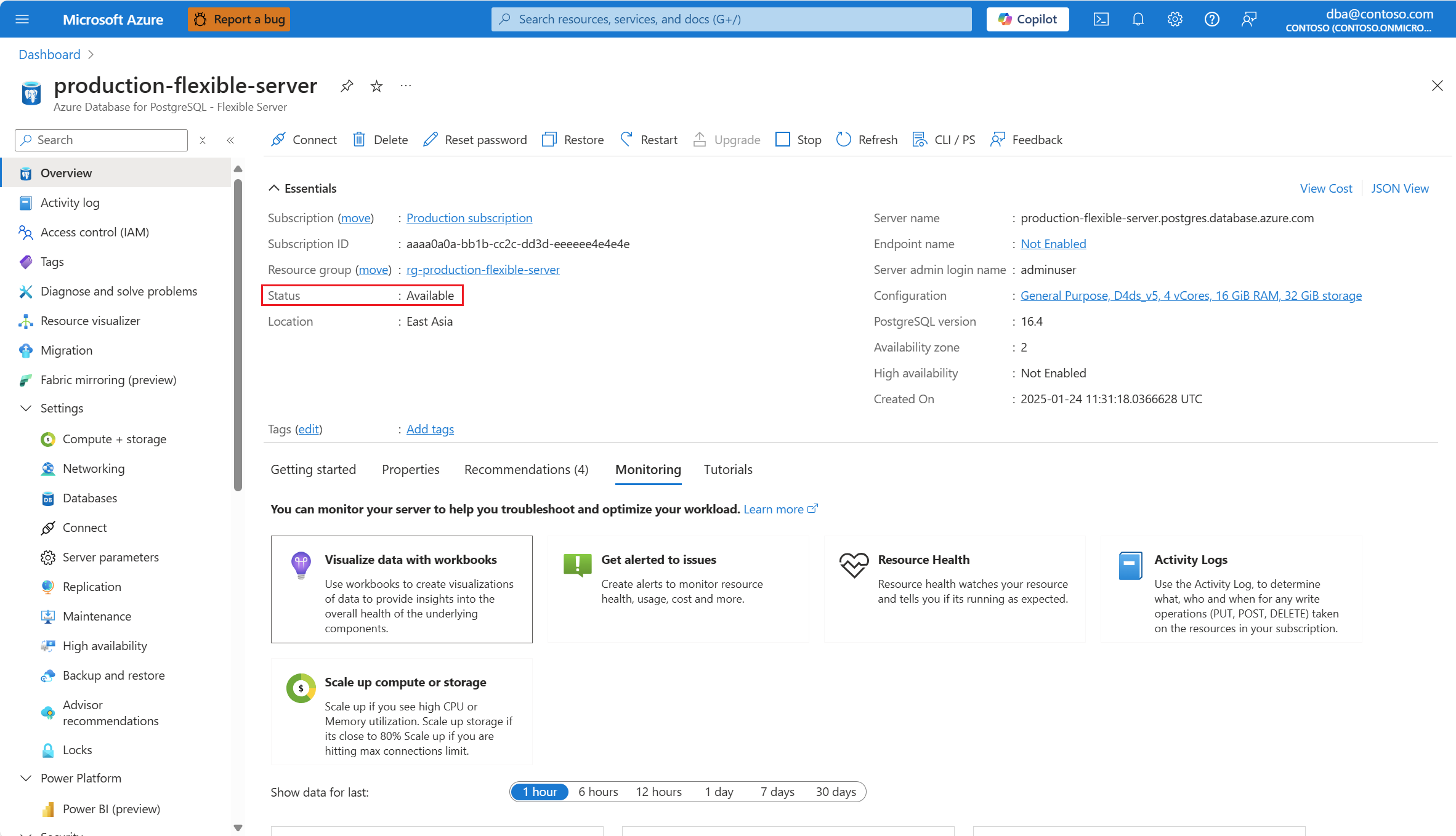Povolení veřejného přístupu
Pokud povolíte veřejný přístup, je možné připojení k serveru také prostřednictvím privátních koncových bodů.
S povoleným veřejným přístupem můžete také nakonfigurovat pravidla brány firewall tak, aby umožňovala připojení pocházející z konkrétních IP adres nebo z jakékoli služby Azure.
Když povolíte veřejný přístup, budou se znovu vynucovat všechna pravidla brány firewall, která už existovala při poslední konfiguraci serveru s povoleným veřejným přístupem.
Pomocí webu Azure Portal:
Vyberte flexibilní server Azure Database for PostgreSQL.
V nabídce prostředků vyberte Přehled.
Stav serveru musí být k dispozici, aby byla povolena možnost Nabídky Sítě .
Pokud stav serveru není dostupný, možnost Sítě je zakázaná.
Poznámka:
Jakýkoli pokus o konfiguraci nastavení sítě serveru, jehož stav je jiný než dostupný, by selhal s chybou.
V nabídce prostředků vyberte Sítě.
Zaškrtněte políčko Povolit veřejný přístup k tomuto prostředku přes internet pomocí veřejné IP adresy.
Zvolte Uložit.
Oznámení vás informuje o tom, že se změny použijí.
Stav serveru se také změní na Aktualizace.
Po dokončení procesu vás oznámení informuje o tom, že se změny použily.
Stav serveru se také změní na Dostupný.
Související obsah
- Sítě.
- Zakažte veřejný přístup.
- Přidejte pravidla brány firewall.
- Odstraňte pravidla brány firewall.
- Přidejte připojení privátního koncového bodu.
- Odstraňte připojení privátního koncového bodu.
- Schvalte připojení privátních koncových bodů.
- Zamítnout připojení privátního koncového bodu.